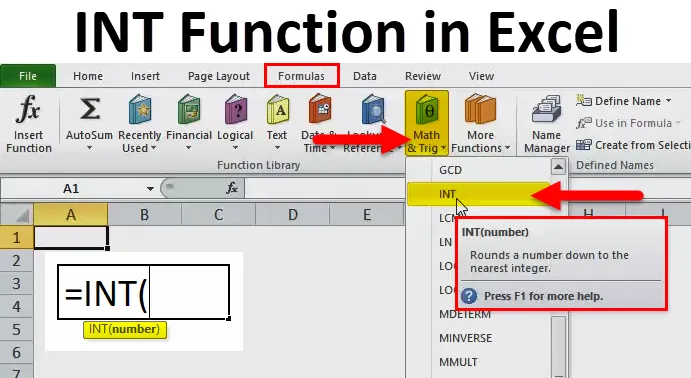
Função INT no Excel (Sumário)
- INT no Excel
- Fórmula INT no Excel
- Como usar a função INT no Excel?
INT no Excel
- A função INT no Excel é usada como planilha ou função VBA no Excel. É uma função embutida no Excel que é categorizada em função matemática / trigonométrica.
- A função INT no Excel é usada como parte de uma fórmula em uma célula de uma planilha e também integrada a outras funções do Excel.
- A função INT é uma função do Excel para arredondar números, mais comumente usada para arredondar valores de moeda e arredondar um valor decimal para um número inteiro.
- De todas as funções redondas do Excel, a função INT no Excel é simples e fácil de usar, pois requer apenas um argumento.
Definição
INT - arredonde o número para o número inteiro mais próximo.
ou seja, retorna apenas a parte inteira de um número removendo decimais.
Na verdade, a função INT trunca um número fornecido até o número inteiro mais próximo.
Fórmula INT no Excel
Abaixo está a fórmula INT no Excel:
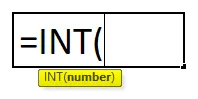
Onde
Número ou expressão - é o número que você deseja arredondar para o número inteiro mais próximo.
Como usar a função INT no Excel?
A função INT no Excel é muito simples e fácil de usar. Vamos entender o funcionamento da função INT no Excel por algum exemplo de fórmula INT. A função INT pode ser usada como uma função de planilha e como função VBA.
Você pode fazer o download deste modelo do Excel da função INT aqui - Modelo do Excel da função INTExemplo # 1 - Função INT no valor positivo ou número
Na tabela abaixo mencionada, ele contém um valor na célula "C8", ou seja, 6, 79, que é um número positivo. Preciso descobrir o número inteiro mais próximo para 6, 79 usando a função INT no Excel.
Selecione a célula "E8" onde a função INT precisa ser aplicada.
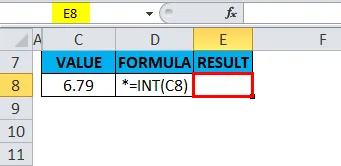
Clique no botão Inserir função (fx) na barra de ferramentas da fórmula, uma caixa de diálogo será exibida. Digite a palavra-chave “INT” na busca por uma caixa de função, a função INT aparecerá em uma caixa de função. Clique duas vezes na função INT.
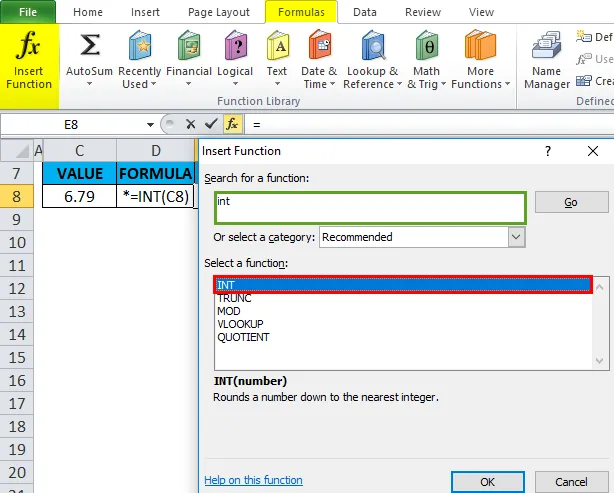
Uma caixa de diálogo aparece onde os argumentos (número) da função INT precisam ser preenchidos ou inseridos.
ie = INT (C8).
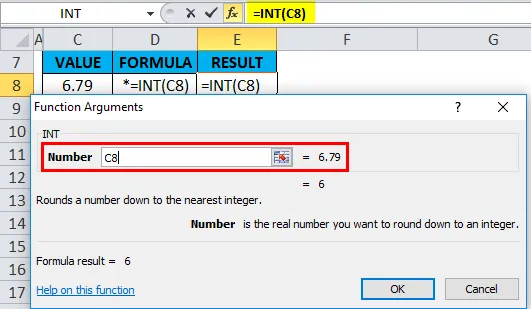
Ele remove decimal do número e retorna a parte inteira do número, ou seja, 6.
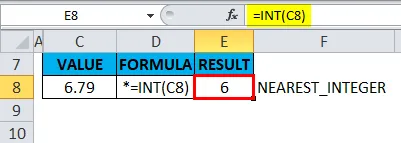
Exemplo # 2 - Função INT no valor negativo ou número
Na tabela abaixo mencionada, ele contém um valor na célula "C14", ou seja, -5, 89, que é um número negativo. Preciso descobrir o número inteiro mais próximo para -5, 89 usando a função INT no Excel.
Selecione a célula E14 onde a função INT precisa ser aplicada.
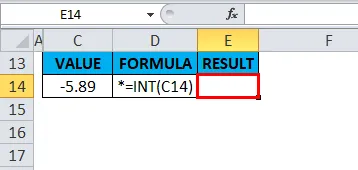
Clique no botão Inserir função (fx) na barra de ferramentas da fórmula, uma caixa de diálogo será exibida. Digite a palavra-chave “INT” na busca por uma caixa de função, a função INT aparecerá em uma caixa de função. Clique duas vezes na função INT.
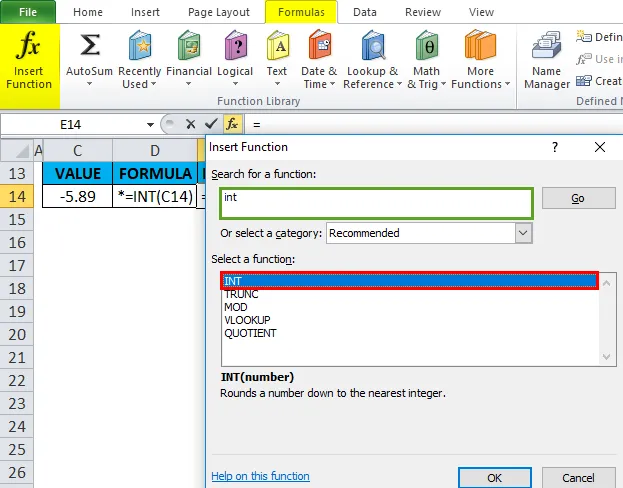
Uma caixa de diálogo aparece onde os argumentos (número) da função INT precisam ser preenchidos ou inseridos.
ie = INT (C14)
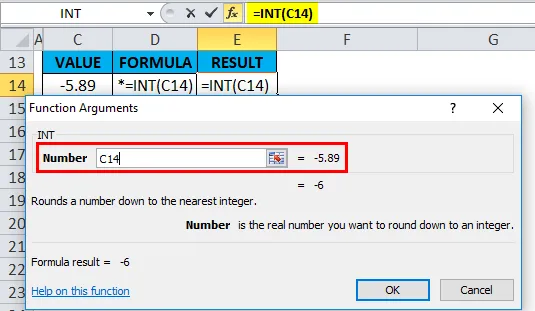
Remove decimal do número e retorna a parte inteira do número, ou seja, -6.
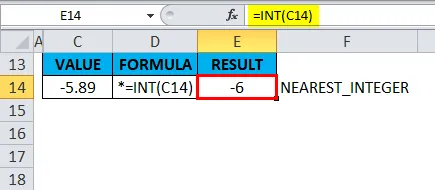
Quando a função INT é aplicada a um número negativo, ela arredonda o número. ie Retorna o número que é menor que o número fornecido (Mais valor negativo).
Exemplo # 3 - Função INT para descobrir a idade usando a data de nascimento
No exemplo abaixo, mencionei a data de nascimento (16 de maio de 1982) na célula "J8", preciso calcular a idade na célula "L8" usando a função INT no Excel.
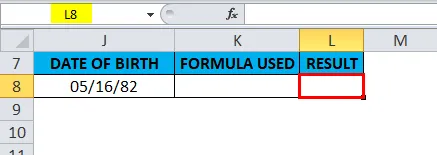
Antes da função INT no Excel, vamos saber sobre a função YEARFRAC, a função YEARFRAC retorna um valor decimal que representa anos fracionários entre duas datas. Ou seja, a sintaxe é = YEARFRAC (data inicial, data final, (base)) retorna o número de dias entre 2 datas como um ano.
Aqui, a função INT é integrada à função YEARFRAC na célula "L8".
A fórmula YEARFRAC pega a data de nascimento e a data atual (que é fornecida pela função HOJE) e retorna o valor de saída como idade em anos.
ie = INT (YEARFRAC (J8, HOJE ())))
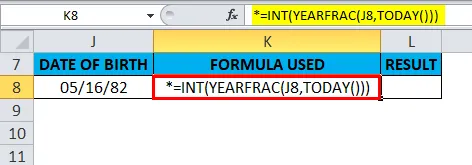
Retorna o valor de saída, ou seja, 36 anos.
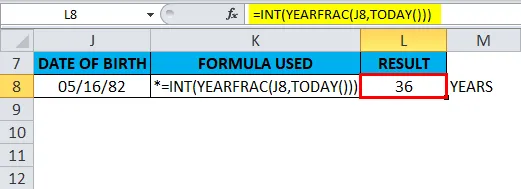
Exemplo 4 - Função INT para extrair apenas o valor da data de uma tabela de data e hora
Normalmente, o Excel armazena o valor da data como um número, onde considera a data como um número inteiro e a hora como uma parte decimal.
Se uma célula contiver uma data e hora como valor combinado, você poderá extrair apenas o valor da data, usando a função INT no Excel.
Aqui, a célula "P8" contém data e hora como um valor combinado. Aqui eu preciso extrair especificamente o valor da data na célula "R8"
Selecione a célula R8 onde a função INT precisa ser aplicada.
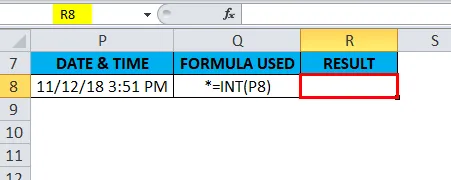
Clique no botão Inserir função (fx) na barra de ferramentas da fórmula, uma caixa de diálogo será exibida. Digite a palavra-chave “INT” na busca por uma caixa de função, a função INT aparecerá em uma caixa de função. Clique duas vezes na função INT.
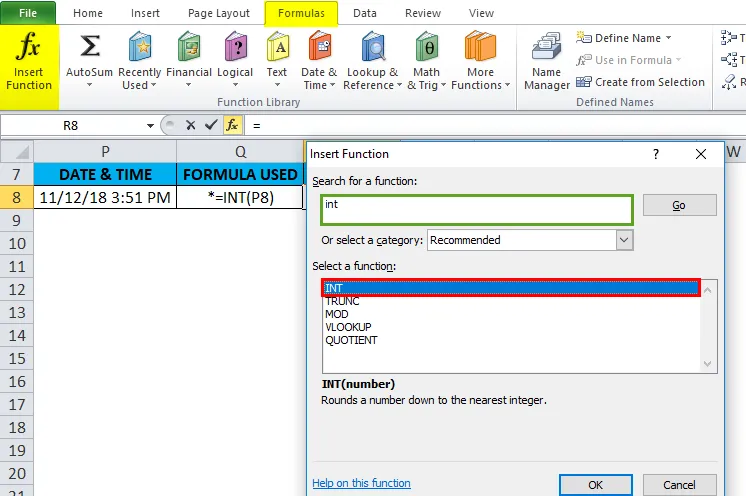
Uma caixa de diálogo aparece onde os argumentos (número) da função INT precisam ser preenchidos ou inseridos.
ie = INT (P8)
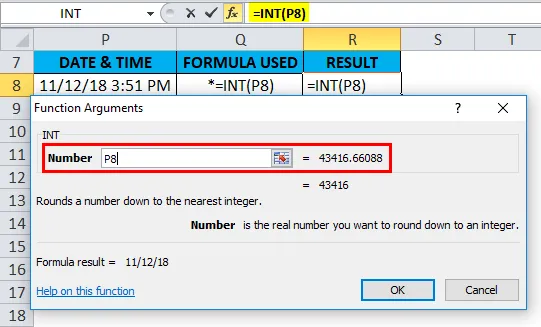
Ele remove uma parte decimal do valor da data e hora e retorna apenas a parte da data como um número, onde precisamos descartar o valor da fração formatando o valor de saída.
ou seja, 11/12/18
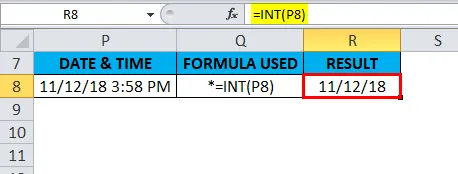
Exemplo # 5 - Função INT para o valor menor que 1
Na tabela abaixo mencionada, ele contém um valor menor que 1 na célula "H13", ou seja, 0, 70, que é um número positivo, preciso descobrir o número inteiro mais próximo para o valor decimal, ou seja, 0, 70 usando a função INT no Excel.
Selecione a célula I13 onde a função INT precisa ser aplicada.
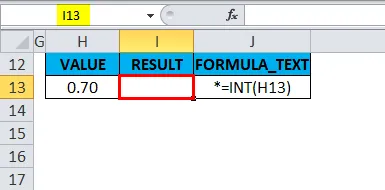
Clique no botão Inserir função (fx) na barra de ferramentas da fórmula, uma caixa de diálogo será exibida. Digite a palavra-chave “INT” na busca por uma caixa de função, a função INT aparecerá em uma caixa de função. Clique duas vezes na função INT.
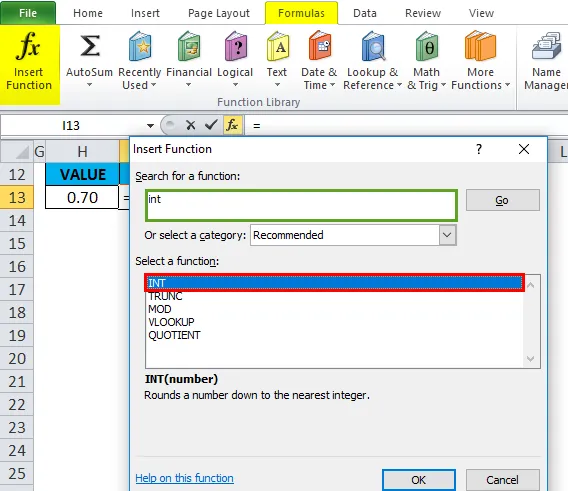
Uma caixa de diálogo aparece onde os argumentos (número) da função INT precisam ser preenchidos ou inseridos.
ie = INT (H13)
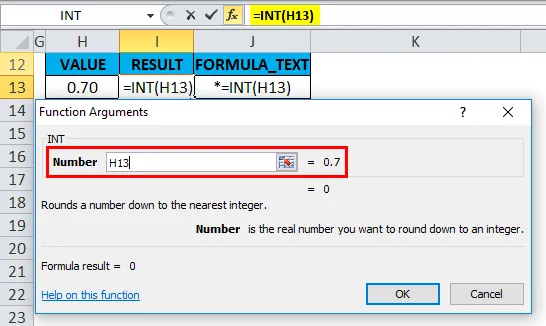
Aqui, ele remove decimal do número e retorna a parte inteira do número, ou seja, 0
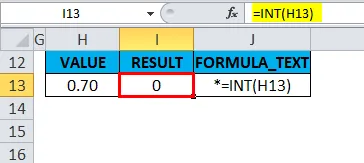
Pontos a serem lembrados sobre a Função INT no Excel:
- Na função INT, números positivos são arredondados para 0, enquanto números negativos são arredondados para zero. EG = INT (2, 5) retorna 2 e = INT (-2, 5) retorna -3.
- As funções INT () e TRUNC () são semelhantes quando aplicadas a números positivos, ambas podem ser usadas para converter um valor em sua parte inteira.
- Se algum tipo errado de argumento for inserido na sintaxe da função, isso resultará em #VALOR ! erro.
- Na função INT, se a célula referida não for uma referência válida ou inválida, ela retornará ou resultará em #REF! erro.
- #NOME? O erro ocorre quando o Excel não reconhece texto específico na fórmula da função INT.
Artigos recomendados
Este foi um guia para a função INT no Excel. Aqui discutimos a Fórmula INT no Excel e como usar a função INT no Excel, além de exemplos práticos e modelos de Excel para download. Você também pode consultar nossos outros artigos sugeridos -
- Como usar a função MID no Excel?
- Principais usos da função MESMO no Excel
- Como usar a função FLOOR no Excel?
- Informações surpreendentes da função POWER no Excel